许多人对摄影充满热情,苹果让用iPhone拍摄类似数码单反相机的照片变得更加容易。您可以在iPhone上使用人像模式,自拍等单击出色的照片。
最近,我们收到了来自各种iPhone用户的报告,他们说他们无法在iPhone上使用纵向模式拍摄照片。他们不确定为什么肖像模式在他们的iPhone上不起作用。
在对此事进行了一些研究之后,我们了解了可能导致此问题的几个原因。这可能是由于iPhone上的相机设置下启用了人像变焦设置,iPhone未更新,iPhone中的技术错误等。
在这篇文章中,您可能会找到不同的出色解决方案,这些解决方案将有助于轻松解决此问题。
修复1 –在iPhone上启用纵向缩放保留设置
步骤1: 为此,您必须在iPhone上启动“设置”页面。
第2步: 然后向下滚动并搜索 相机 设置菜单列表中的选项,然后点击它,如下所示。
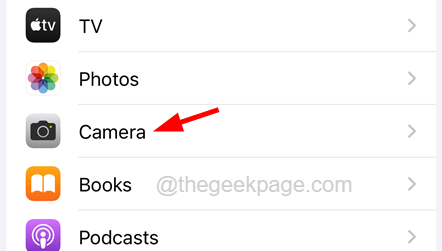
第三步: 现在点击 保留设置 相机页面上的选项,如下面的屏幕截图所示。
注意 – 通过单击其切换开关禁用网格选项。
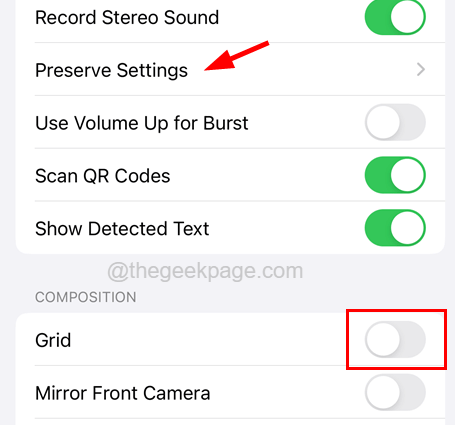
步骤4: 在这里请点击 纵向缩放的切换按钮 启用它。
修复2 –设置适当的光圈值
需要在任何iPhone相机应用程序上设置的理想光圈值在1.6到2.8之间。如果超出此范围,则无法按预期工作。因此,我们建议用户尝试按照以下步骤在iPhone上设置正确的光圈范围值。
步骤1: 首先,您必须在iPhone上启动相机应用程序。
第2步: 打开相机应用程序后,将其更改为纵向模式,如下面的屏幕截图所示。
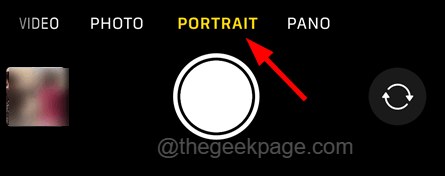
第三步: 相机进入纵向模式后,您会在顶部找到一个向上箭头状的图标,如下所示。
步骤4: 您必须点击它才能查看底部的相机设置选项。
步骤5: 右下角的选项可用后,单击 f 如图所示的选项中的符号。
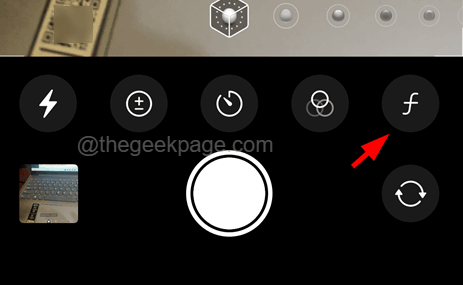
步骤6: 现在移动光圈滑块以确保它在1.6到2.8之间。
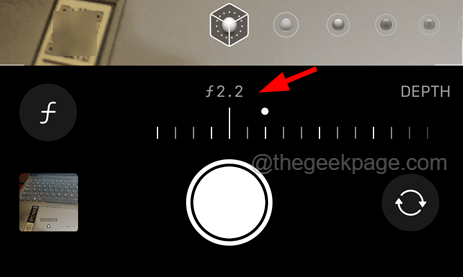
步骤7: 正确设置后,您会注意到可以在纵向模式下捕获图像。
修复3 –强制重启iPhone
当iPhone中出现任何技术故障时,它们可能会导致本文上面讨论的问题。许多用户通过强制重启iPhone轻松解决此问题。我们将向您展示如何使用以下步骤强制重启iPhone。
步骤1: 要强制重新启动iPhone,您必须按一次音量调高按钮并释放它。
步骤2: 现在,您必须按下降低音量按钮并释放它。
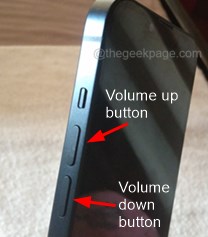
步骤3: 完成后,按iPhone的电源按钮,直到在屏幕上看到Apple徽标徽标。
步骤4: iPhone启动后,尝试检查问题是否已解决。
修复4 –重置iPhone上的所有设置
如果没有任何功能适合您,您可以尝试按照以下步骤重置iPhone上的所有设置。
注意 – 别担心!重置所有设置永远不会从iPhone中删除您的任何数据。
步骤1: 通过点击主屏幕中的设置图标启动“设置”应用程序。
步骤2:之后,通过点击常规选择“常规”选项,如下面的屏幕截图所示。
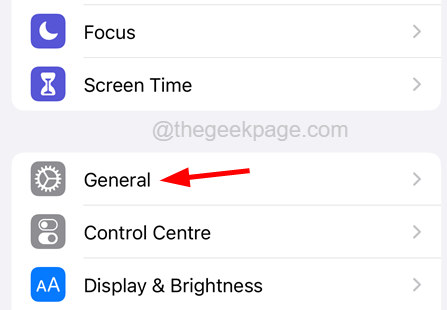
步骤3: 现在向下滚动 常规 页面到底部,然后选择 转移或重置iPhone 选项。
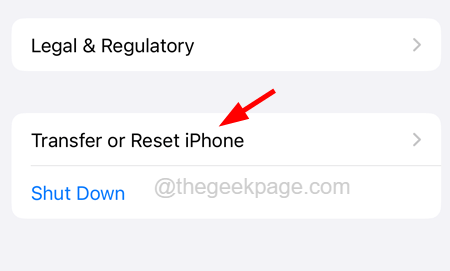
步骤4: 打开后,单击页面底部的“重置”选项,如图所示。
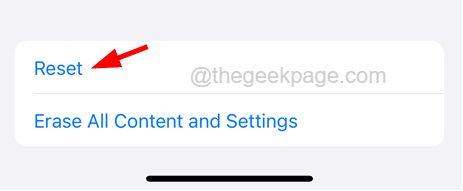
步骤5: iPhone屏幕上会出现一个小的弹出菜单,如下所示。
步骤6: 您需要点击“重置所有设置”选项。
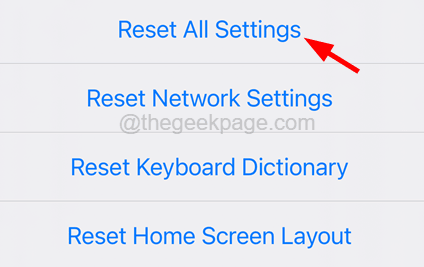
步骤7:要继续,它可能会要求您输入密码。
步骤8: 成功验证密码后,点击 重置所有设置 再次选项进行确认。
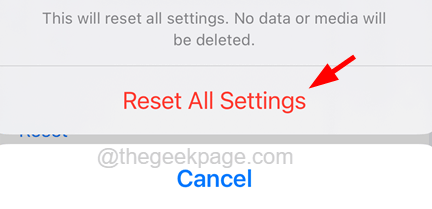
步骤9: 它将开始重置iPhone上的所有设置。
其他修复
从一定距离拍摄照片
任何希望以纵向模式捕获照片的用户都必须与对象保持一定距离才能正确捕获。否则,无论您等待多长时间才能启用,都不会在iPhone上的相机应用程序上启用人像模式。
另一方面,您必须已经注意到纵向模式下相机应用程序上的警告消息,指示用户靠近或远离对象。请按照显示的说明进行操作,您可能会注意到人像模式将被启用并能够捕获美丽的图像。
检查您的苹果手机型号
某些iPhone型号,如iPhone SE,iPhone XR,iPhone 8等,后部有一个单摄像头镜头,只能在人像模式下捕捉人类。如果任何用户试图在纵向模式下捕获不是人类的物体、动物等,则根本无法正常工作。
确保在iPhone上捕获人类以确保其正常工作。
注意 – 据观察,当画面中有很多人位于不同位置时,人像模式下的相机应用程序很难集中精力捕捉图像。因此,请尝试在纵向模式下捕获图像,框架中最多有两个人。
尝试在高光下使用人像模式
我们注意到,许多iPhone用户尝试在将物体放置在昏暗/低光下时以纵向模式捕获物体。它可能适用于 iPhone 13、iPhone 14 等最新型号,但在旧型号中可能无法按预期工作。
因此,请尝试将物体移动到明亮的光线区域,然后在纵向模式下捕获它。
清洁相机镜头
如果相机镜头有一层污垢、油污或指纹贴片,无论是人像模式还是普通照片,都很难拍出好照片。这可能是人像模式在您的iPhone相机应用程序上不起作用的另一个原因。
因此,我们建议用户用干净的布擦拭iPhone背面的相机镜头,以确保没有污垢等阻挡镜头。
即使在尝试了上述这些解决方案后,如果问题仍然存在,请尝试本文下面给出的以下修复程序。